Como resolver o problema de impressora em estado de erro em computadores Windows
A impressão é bloqueada devido a um problema no sistema, resultando na mensagem de erro "Printer is in error state" (Impressora em estado de erro).O que significa quando a impressora se encontra em estado de erro?Para o ajudar a resolver este problema, escrevemos este guia de resolução de problemas.
O que causa um "erro de impressora"?
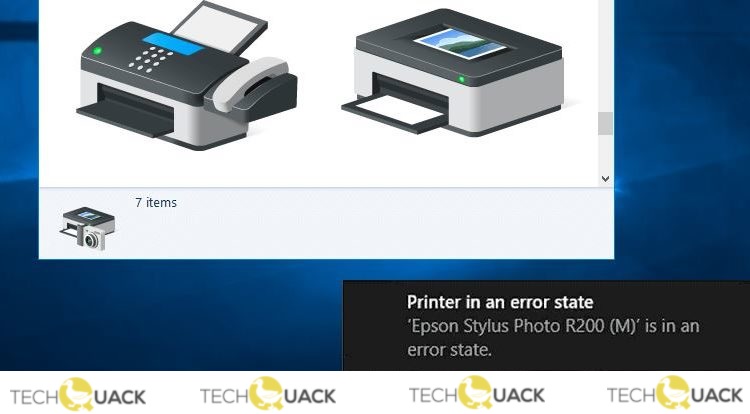
As configurações de permissões do sistema, drivers corrompidos ou conflitos de sistema são causas comuns de ‘ impressora em erro’ erro.Este erro também pode ocorrer se a impressora estiver encravada, o papel ou a tinta estiver baixa, a tampa estiver aberta, a impressora não estiver devidamente ligada, etc.
Como corrigir o ‘Impressora em erro’ erro?

Reinstale os drivers da impressora
- Desligue a impressora do computador.
- Execute o Painel de Controlo no computador.
- Selecione a opção Show Devices and Printers em Hardware and Sound.
- Encontre a sua impressora na lista de dispositivos.
- Clique com o botão direito do mouse sobre a impressora e selecione Desinstalar dispositivo.
- Ser-lhe-á perguntado se deseja realmente remover a impressora seleccionada.
- Selecione Sim no prompt para continuar.
- Ligue a impressora ao seu computador, e o computador instala automaticamente os drivers.
- Se os drivers não forem instalados automaticamente, visite o site do fabricante da impressora’s e faça o download e instale os drivers manualmente.
Automatizar o serviço de spooler de impressão
- Pressione Windows + R para abrir a caixa de diálogo Executar, digite services.MSC, e pressione Enter.
- Encontre o serviço Print Spooler na lista, clique com o botão direito do mouse e selecione Propriedades.
- Clique no menu suspenso ao lado de Tipo de inicialização e selecione Automático.
- Clique em Aplicar na parte inferior e depois em OK.
- Reinicie o seu computador.
Atualizando o Windows 10
- Pressione as teclas Windows + I para abrir a aplicação Configurações.
- Na tela Configurações, clique em Atualizar e segurança.
- Selecione Windows Update na barra lateral esquerda.
- Clique em Verificar por atualizações na barra lateral direita.
- Instale as atualizações disponíveis.
Certifique-se de que a impressora está devidamente ligada ao computador
- Entre no Painel de Controle na barra de busca do menu Iniciar e selecione a opção mais apropriada.
- No Painel de Controlo, clique em Mostrar Dispositivos e Impressoras em Hardware e Som.
- Agora você pode ver os dispositivos instalados no seu PC.Encontre aqui a sua impressora e seleccione-a.
- A linha inferior deve dizer Pronto na caixa de estado da impressora.
Perguntas Mais Frequentes
Como tirar a impressora de um estado de erro?
Por vezes, reiniciar simplesmente o computador e a impressora pode ser a solução para o problema da "impressora por engano".Desligue completamente a impressora e o computador e deixe-os nesse estado por alguns minutos, depois ligue-os novamente e veja se o problema está resolvido.
Como faço para atualizar o driver da impressora no Windows 10?
- Vá para o Painel de Controlo.
- Clique em "Hardware e Som".
- Clique em "Device Manager" para ver todos os dispositivos conectados ao seu computador - encontre o menu suspenso "Printers", que contém todas as impressoras relevantes.
- Clique com o botão direito do mouse na impressora cujos drivers você deseja atualizar e clique em "Atualizar Drivers".
Como posso resolver problemas de impressora no Windows 10?
- Abra a impressora de resolução de problemas.
- Eliminar a pasta do pool de impressão.
- Verifique as definições das portas da impressora.